Eine meiner Persönlichkeitsmerkmale, die Menschen absolut verrückt machen, ist, dass ich mit nichts zufrieden bin. Wenn ich so etwas wie eine Website erstelle, mag ich das Endergebnis vielleicht, aber ein paar Tage später werde ich es mir ansehen, den Anblick hassen und die ganze Menge zerstören.
Sagen wir einfach, dass meine Website hat vieleInkarnationen gesehen und viele Lego-Modelle wurden kurzerhand in Stücke zertrümmert.
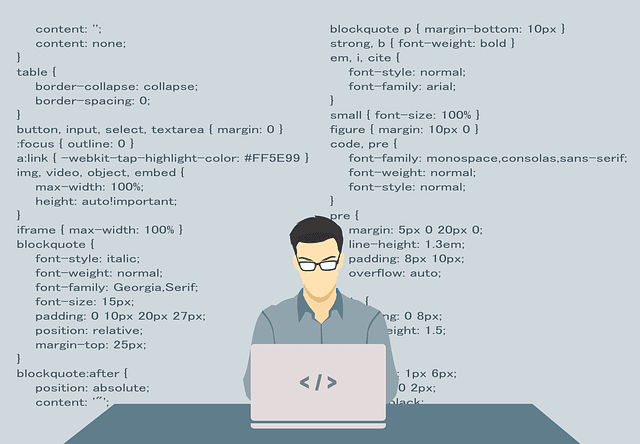
Aber da ich meine WordPress-Website als Business-Tool verwende, kann eine so große Störung tatsächlich das Endergebnis beeinträchtigen. Kunden werden mit ständigen "Work in Progress" -Schildern abgeschaltet und es sieht unprofessionell aus, wenn sich Text und Bilder in Echtzeit auf dem Bildschirm bewegen.
Aus diesem Grund müssen Sie alle Änderungen in einer localWordpress-Installation vornehmen zuerst, bevor etwas live geht.
Was ist eine LocalWordpress-Installation?

Eine lokale Installation ist, wenn Sie die Software - in diesem Fall WordPress - auf Ihrem Computer anstelle eines Live-Servers installieren. Sie können dann Designs, Plugins und den Code installieren und daran basteln, während Ihre tatsächlichen Einstellungen für die Öffentlichkeit unverändert bleiben.
Wenn Sie dann das haben, was Sie für nötig halten, können Sie die gesamte neue Site auf Ihren Website-Server hochladen. Wenn die Änderungen geringfügig sind (z. B. ein neues Thema), können Sie das, was Sie gerade bei der lokalen Installation getan haben, einfach auf dem Live-Server duplizieren.
In_content_1 all: [300x250] / dfp: [640x360 ]->Normalerweise kann die Installation von WordPress auf Ihrem Computer eine komplizierte Angelegenheit mit MySQL-Datenbanken, Apache und der anschließenden Installation und Verbindung von WordPress sein. Eine Website mit dem Namen Dienen r Drücken Sie verfügt jedoch über eine plattformübergreifende Software mit dem Namen DesktopServer, die den gesamten Prozess steuert in einen erstaunlich einfachen Klick-Klick-Klick.
Die kostenlose Edition ist begrenzt, während die kostenpflichtige 100-Dollar-Edition ein paar mehr Schnickschnack bietet. Bevor wir fortfahren, sollte ich darauf hinweisen, dass das Hochladen lokaler Installationen auf einen Live-Server die Zahlung für die Zahlung erfordert.
Sie können die Funktionsunterschiede zwischen den beiden Versionen hier sehen. Zum Herumbasteln und Testen neuer Plugins und Themes ist die kostenlose Version jedoch mehr als ausreichend.
Set UpDesktopServer
Der erste Schritt ist: Gehe hier hin, scrollen Sie ganz nach unten und klicken Sie auf die blaue Schaltfläche zum Herunterladen der gewünschten Version.

Installieren Sie nun die Software wie gewohnt. Dies wird eine Weile dauern, bis Sie nicht entmutigt werden.
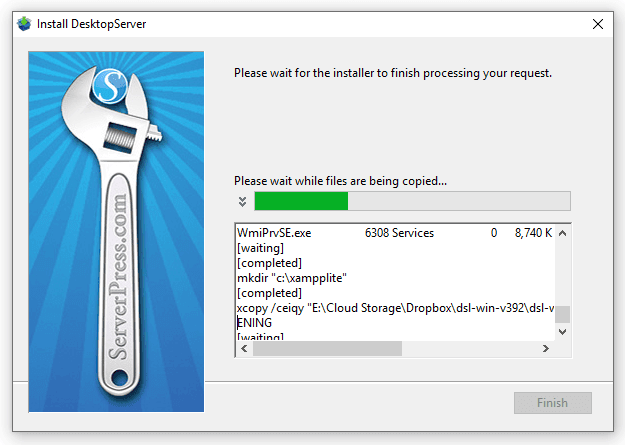
Wenn es fertig ist, starte es. Es wird Sie dann darum bittenStarten Sie die Software mit Administratorrechten neu. Gehen Sie vor und machen Sie das.
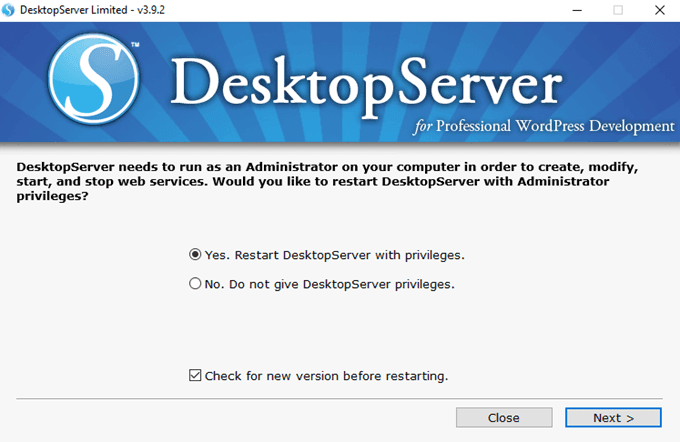
Anschließend werden Sie informiert, dass Apache und MySQL nicht ausgeführt werden und gestartet werden müssen. Dies erledigt es für Sie, wenn Sie die Option auswählen und auf "Weiter" klicken.
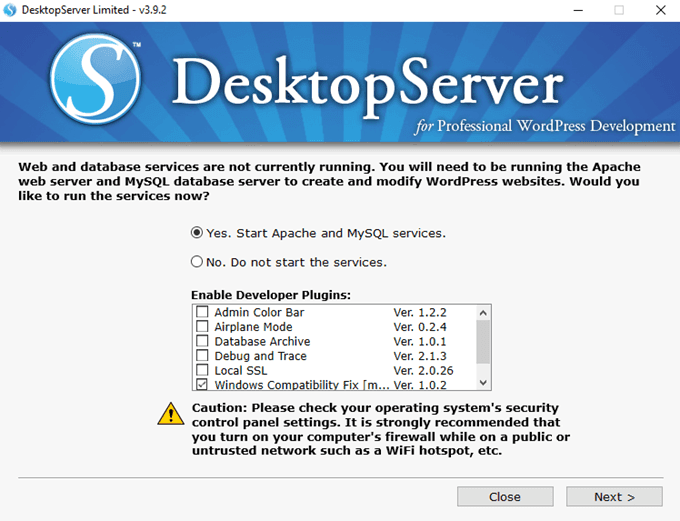
Jetzt sollte alles funktionieren. Um eine neu lokal installierte WordPress-Site zu erstellen, wählen Sie "Neue Entwicklungssite erstellen".
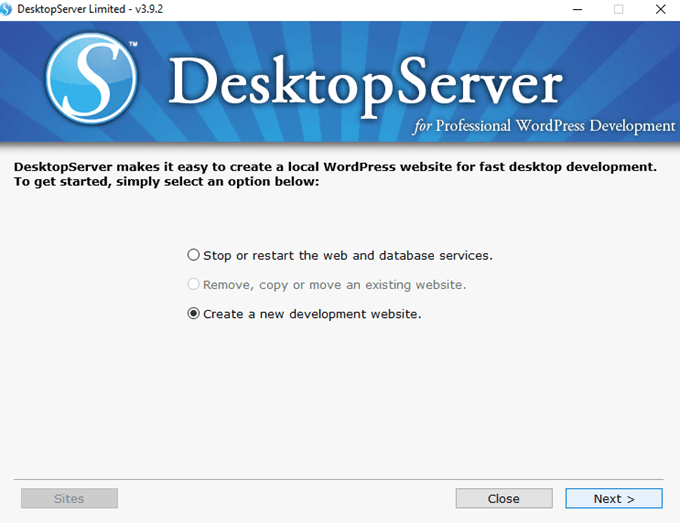
Geben Sie den Namen Ihrer gewünschten Test-Site sowie die Version von WordPress ein, die Sie installieren möchten (die neueste ist offensichtlich die beste) Ihr Computer, auf dem die Site installiert werden soll.
Klicken Sie jetzt auf "Erstellen", um Ihre Test-Site zu erstellen.
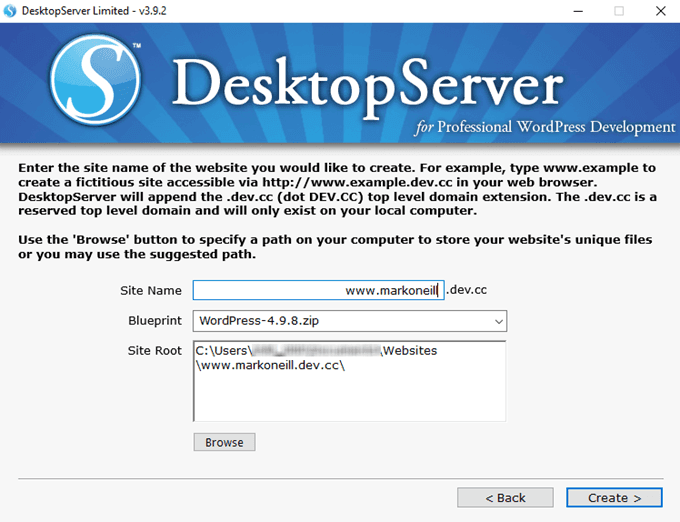
Ich habe das Gefühl, dass ich mir einen Moment Zeit nehmen muss, um die ganze Sache mit dem" dev.cc "-Domänennamen zu erklären, da dies so klingt, als ob Ihre Website wird online sein. Ist dies nicht der Fall.Wie in der Abbildung oben erläutert, können Sie Ihre Testwebsite in Ihrem Webbrowser anzeigen, wenn Sie sie in einer Webdomain haben.
Aber niemand anderes kann auf einem anderen Computer darauf zugreifen, da der Domänenname eingeschränkt ist. Gehen Sie einfach in Ihrem Browser auf markoneill.dev.cc und Sie werden es selbst sehen.
Nachdem Sie auf "Erstellen" geklickt haben, werden die erforderlichen Datenbanken und Dateien auf Ihrem Computer installiert.
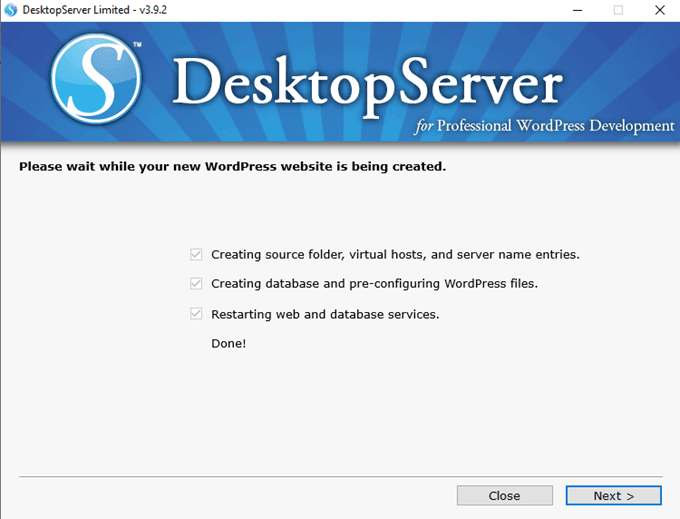
Anschließend erhalten Sie einen Link, um den Vorgang abzuschließen Installation. Klicken Sie darauf.
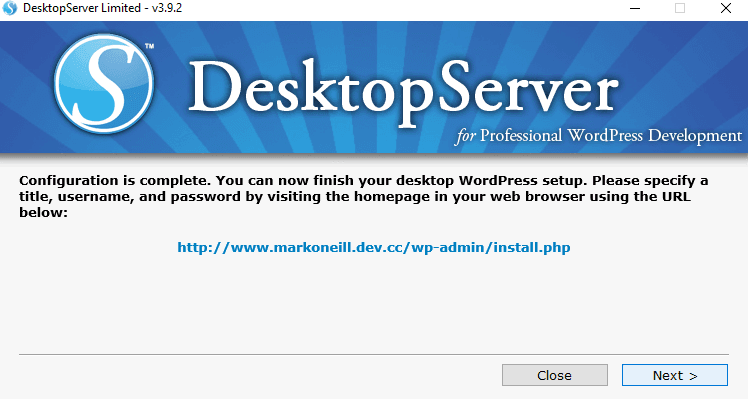
Nun Sie wird nach einem Site-Titel, einem Benutzernamen, einem Passwort und Ihrer E-Mail-Adresse gefragt. Wenn alles fertig ist, klicken Sie auf "WordPress installieren".
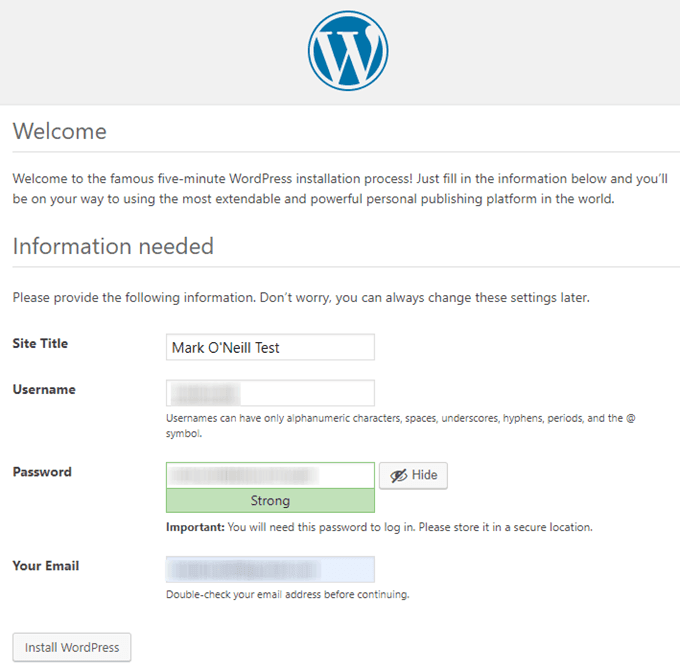
Und Bingo, siehe da, ist Ihre brandneue WordPress-Site auf Ihrem Computer.
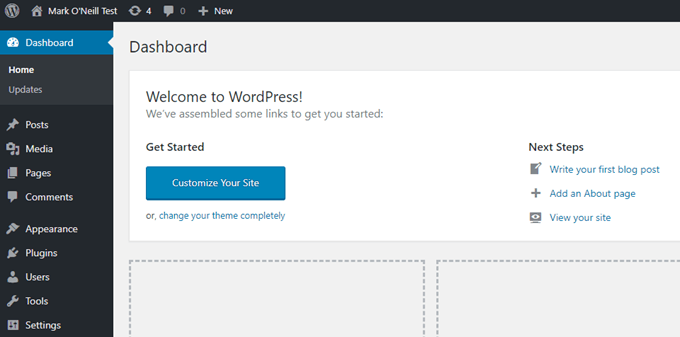
Als voll funktionsfähige WordPress-Website können Sie Insettings von Ihrer Live-Site importieren, wie z. B. Ihr Theme, Plugins, Code, die ganze Menge. Dann fangen Sie an zu optimieren was Sie wollen, ohne die Gefahr zu laufen, jemanden zu ärgern, der Ihre Website besucht.